Na poslu ili studiju danas se gotovo svaka osoba susreće s programom Microsoft Excel. Prilikom obavljanja važnog i odgovornog posla ponekad se događaju nepredviđene situacije zbog kojih se obavljeni posao ne može sačuvati. Najbolji asistent U takvim situacijama funkcija automatskog spremanja u Excelu postaje korisna.
Ali ne zna svaki redoviti korisnik programa gdje se pohranjuju privremene datoteke? Excel 2010 , te kako pravilno konfigurirati spremanje za sebe kako biste izbjegli situacije više sile s gubitkom podataka.
Prema zadanim postavkama, automatsko spremanje u Excel 2010 i druge verzije konfigurirane su za pokretanje svakih 10 minuta. Ovaj interval možete promijeniti prema vlastitom nahođenju.
Kako konfigurirati automatsko spremanje u programu Excel 2010?
Ako odlučite promijeniti postavke automatskog spremanja u programu Microsoft Excel 2010, trebate:
- Otvorite program i idite na karticu "Datoteka";
- Tamo odaberite " Excel opcije" Sljedeće je "Spremi".
Tako će se pred vama pojaviti prozor postavki automatskog spremanja programa. Vrijedno je napomenuti da na slabim starim računalima ne biste trebali odabrati premali interval spremanja. Ovaj proces može uvelike usporiti vaše računalo i ometati vaš rad. Idealna opcija je interval automatskog spremanja od pet minuta.
Nakon uređivanja potrebnih postavki, trebate označiti kućicu i potvrditi svoj odabir promjena. Mnogi ljudi zaborave poduzeti ovaj osnovni korak i kao rezultat toga nove postavke nisu spremljene.
Gdje se pohranjuju privremene datoteke programa Excel 2010?
Nakon postavljanja vremenskog razdoblja nakon kojeg program automatski sprema promjene u dokument, morate odrediti gdje će se one pohraniti. Obično Microsoft Excel sam automatski stvara potrebnu mapu, koju nije preporučljivo mijenjati.
Ako trebate pronaći ovu mapu, nastavite prema sljedećoj shemi:
- Idite na karticu "Datoteka";
- Odaberite "Opcije programa";
- Zatim idite na "Spremi".
Tamo možete pronaći put na kojem su pohranjene privremene datoteke i promijeniti ga. Obično se prema zadanim postavkama ova mapa nalazi u direktoriju pogona C.

Kako otvoriti privremene datoteke u programu Excel 2010?
Ako je došlo do kvara tijekom rada u programu Excel 2010, a sve postavke koje ste postavili rade ispravno, kada ponovno otvorite program od vas će se tražiti da otvorite pogrešno zatvorenu i nespremljenu datoteku. Pogledajte stupac vremena automatskog spremanja i odaberite najnoviju datoteku. Nakon odabira takve datoteke, Excel će pitati treba li ovaj dokument još pohraniti ili se može izbrisati. Kako biste izbjegli probleme u budućnosti, bolje je spremiti ovu datoteku u vlastitu mapu. Nakon toga možete nastaviti s radom.
Program za obradu teksta MS Word ima prilično dobro implementiranu funkciju automatskog spremanja dokumenata. Dok pišete tekst ili dodajete bilo koje druge podatke u datoteku, program automatski sprema njegovu sigurnosnu kopiju u određenom vremenskom intervalu.
Već smo pisali o tome kako ova funkcija radi, u ovom članku ćemo govoriti o srodnoj temi, naime, pogledat ćemo gdje se pohranjuju privremene Word datoteke. Ovo su oni sigurnosne kopije, dokumenti koji nisu spremljeni na vrijeme, koji se nalaze u zadanom imeniku, a ne na mjestu koje je odredio korisnik.
Zašto bi netko trebao pristupiti privremenim datotekama? Da, barem pronaći dokument čiji put spremanja korisnik nije naveo. Posljednja spremljena verzija datoteke, stvorena u slučaju iznenadnog prekida rada Worda, bit će pohranjena na istom mjestu. Potonje se može dogoditi zbog nestanka struje ili zbog kvarova ili grešaka u radu operacijski sustav.
Kako pronaći mapu s privremenim datotekama
Da bismo pronašli direktorij u kojem se spremaju sigurnosne kopije Wordovih dokumenata kreiranih izravno tijekom rada u programu, morat ćemo se obratiti funkciji automatskog spremanja. Točnije, na njegove postavke.

Bilješka: Prije nego počnete tražiti privremene datoteke, svakako zatvorite sve pokrenute prozore Microsoft Office. Ako je potrebno, možete otkazati zadatak putem "Dispečera" (poziva se kombinacijom tipki "CTRL+SHIFT+ESC").
1. Otvorite Word i idite na izbornik "Datoteka".
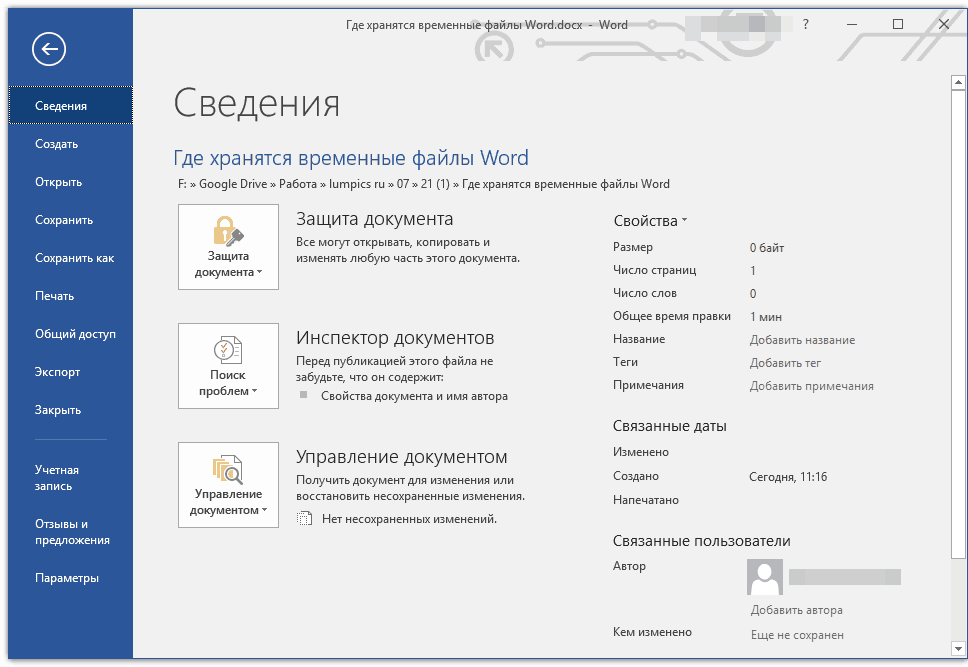
2. Odaberite odjeljak "Opcije".

3. U prozoru koji će se otvoriti ispred vas odaberite stavku "Očuvanje".

4. U ovom prozoru bit će prikazani svi standardni putovi spremanja.
Bilješka: Ako je korisnik promijenio zadane postavke, one će biti prikazane u ovom prozoru umjesto zadanih vrijednosti.
5. Obratite pozornost na odjeljak "Spremanje dokumenata", naime, u točki "Imenik podataka za automatski oporavak". Staza koja je naznačena nasuprot njega dovest će vas do mjesta gdje najnovije verzije automatski spremljeni dokumenti.
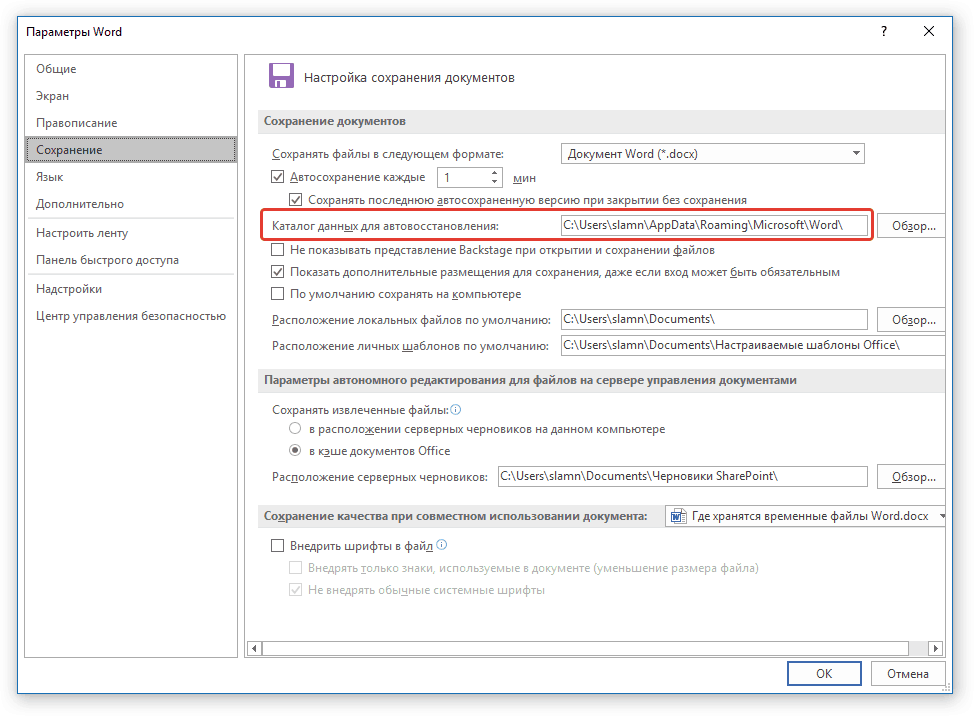
Zahvaljujući istom prozoru, možete pronaći posljednji spremljeni dokument. Ako ne znate gdje se nalazi, obratite pozornost na putanju navedenu nasuprot stavke "Zadana lokacija lokalne datoteke".
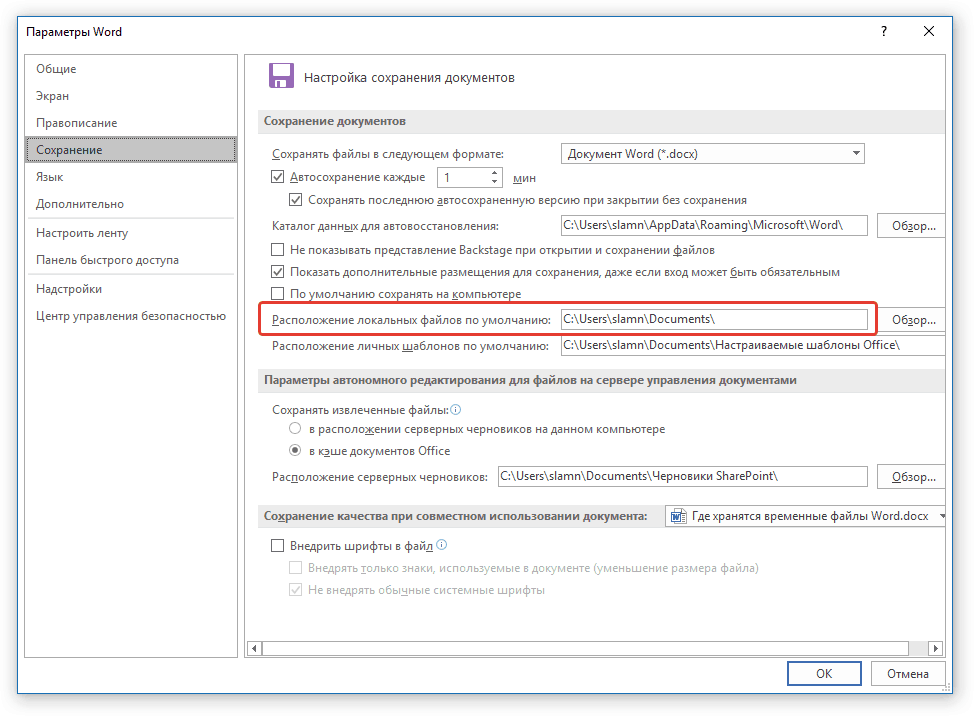
6. Zapamtite stazu na koju trebate ići ili je jednostavno kopirajte i zalijepite u traku za pretraživanje preglednika sustava. Pritisnite "ENTER" za odlazak u navedenu mapu.

7. Na temelju naziva dokumenta ili njegovog datuma i vremena Posljednja promjena, pronađite onu koja vam je potrebna.
Bilješka: Privremene datoteke često se pohranjuju u mape koje se nazivaju točno onako kako dokumenti sadrže. Istina, umjesto razmaka između riječi imaju simbole poput "%20", bez navodnika.
8. Otvorite ovu datoteku putem kontekstni izbornik: desni klik na dokument - "Otvoriti s" — Microsoft Word. Napravite potrebne izmjene, ne zaboravite spremiti datoteku na mjesto koje vam odgovara.

Bilješka: U većini slučajeva hitnog zatvaranja uređivač teksta(ispadi mreže ili sistemske greške), kada ponovno otvorite Word, od vas se traži da otvorite posljednju spremljenu verziju dokumenta na kojem ste radili. Ista stvar se događa kada otvorite privremenu datoteku izravno iz mape u kojoj je pohranjena.
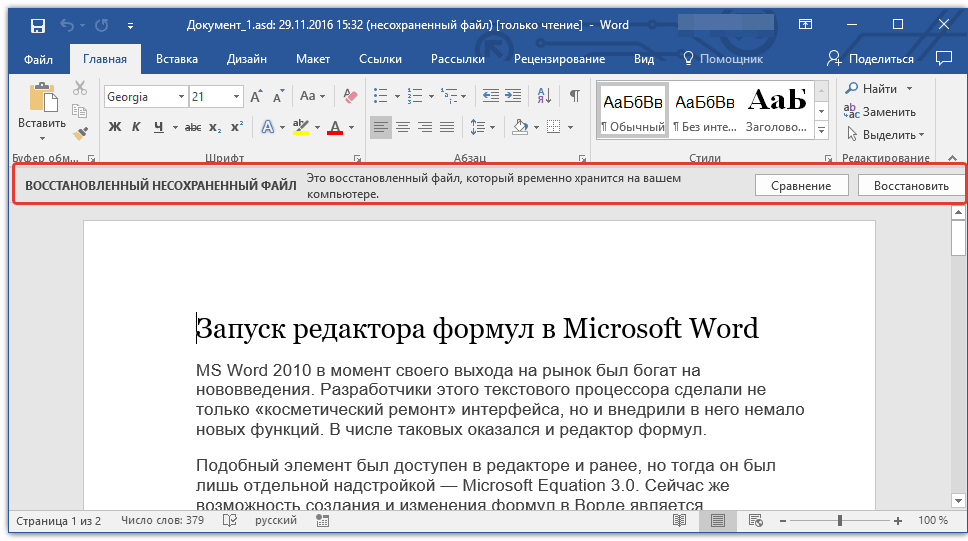
Sada znate gdje su pohranjene privremene datoteke Microsoft programi Riječ. Iskreno vam želimo ne samo produktivan, već i stabilan rad (bez pogrešaka i kvarova) u ovom uređivaču teksta.
Ako je automatsko spremanje omogućeno u Excelu, onda ovaj program povremeno sprema svoje privremene datoteke u određeni direktorij. U slučaju nepredviđenih okolnosti ili kvarova u programu, oni se mogu vratiti. Prema zadanim postavkama, automatsko spremanje je omogućeno u intervalima od 10 minuta, ali to razdoblje se može promijeniti ili se značajka može potpuno onemogućiti.
U pravilu, nakon kvarova, Excel putem svog sučelja traži od korisnika da izvrši postupak oporavka. No, u nekim slučajevima morate izravno raditi s privremenim datotekama. Tada postaje potrebno znati gdje se nalaze. Pogledajmo ovo pitanje.
Treba odmah reći da su privremene datoteke u Excelu podijeljene u dvije vrste:
- Elementi automatskog spremanja;
- Nesačuvane knjige.
Dakle, čak i ako nemate omogućeno automatsko spremanje, još uvijek imate mogućnost vratiti knjigu. Istina, ove dvije vrste datoteka nalaze se u različitim direktorijima. Saznajmo gdje se nalaze.
Lokacija datoteka za automatsko spremanje
Poteškoća u određivanju određene adrese je u tome što u različitim slučajevima ne samo da postoji druga verzija operativni sustav, ali i naziv korisničkog računa. I posljednji faktor također određuje gdje se nalazi mapa s elementima koji su nam potrebni. Srećom, postoji univerzalni način da saznate koji je prikladan za sve ova informacija. Da biste to učinili, morate izvršiti sljedeće korake.
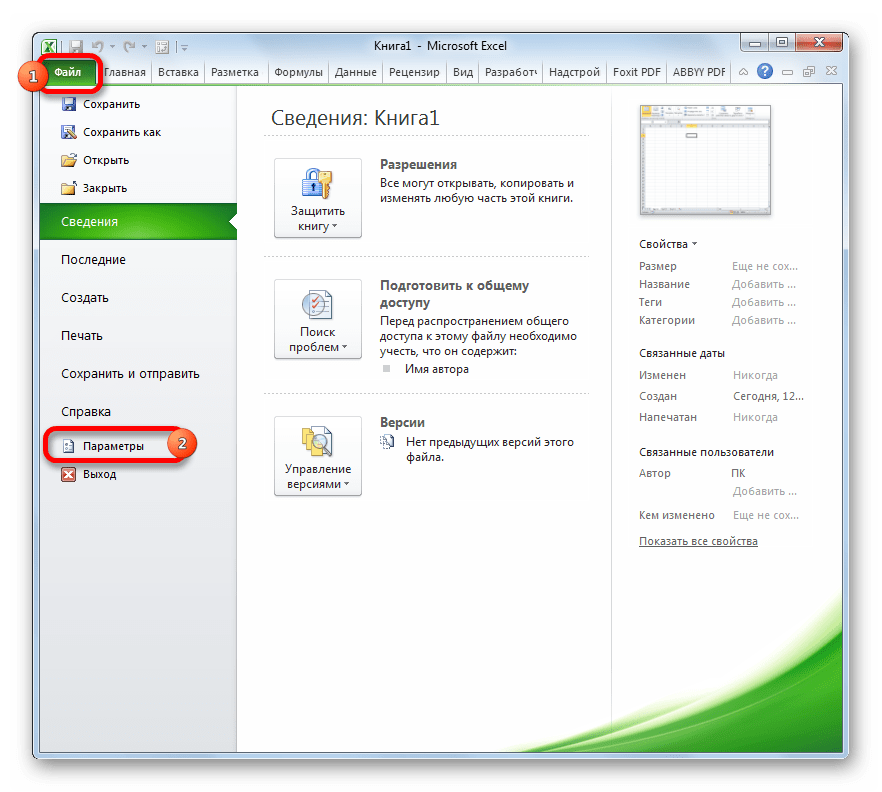
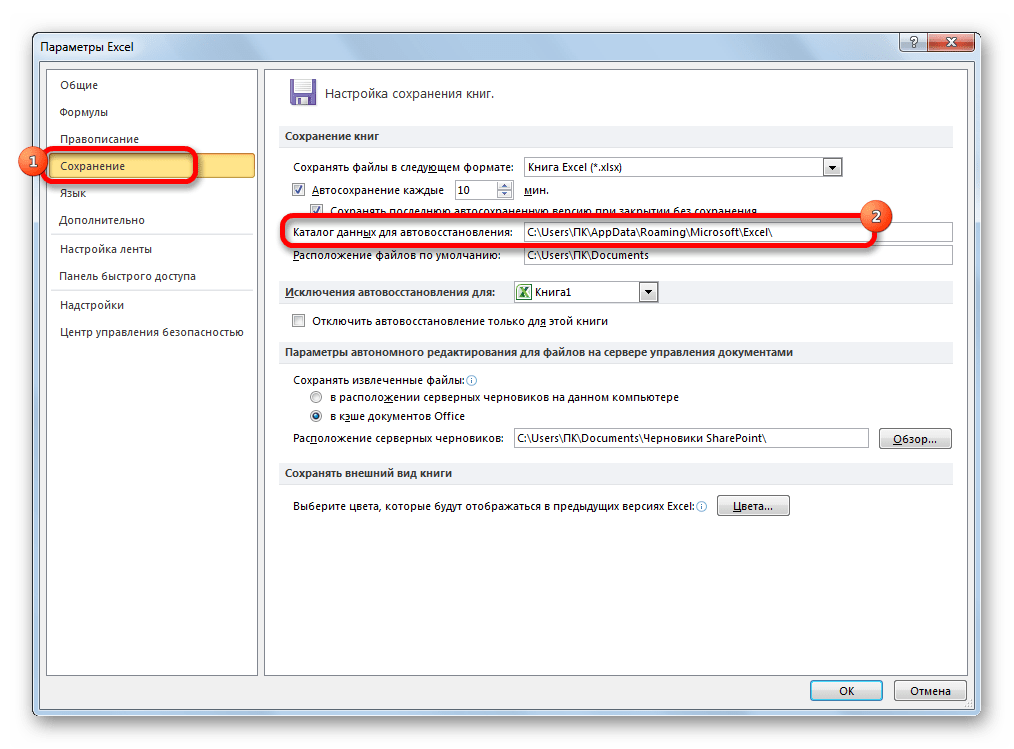
Na primjer, za korisnike operacijske dvorane Windows sustavi 7 obrazac adrese bit će sljedeći:
C:\Users\korisničko ime\AppData\Roaming\Microsoft\Excel\
Naravno, umjesto značenja "Korisničko ime" trebate navesti naziv svog računa u ovoj instanci sustava Windows. Međutim, ako učinite sve kako je gore navedeno, tada ne morate unositi ništa dodatno, budući da će potpuni put do imenika biti prikazan u odgovarajućem polju. Od tamo ga možete kopirati i zalijepiti u Dirigent ili izvršite bilo koju drugu radnju koju smatrate potrebnom.

Pažnja! Lokacija datoteka za automatsko spremanje putem Excel sučelje Također je važno pogledati jer je to moglo biti ručno promijenjeno u polju "Data directory for autorecovery" i stoga možda ne odgovara gore navedenom predlošku.
Postavljanje nespremljenih knjiga
Situacija je malo kompliciranija s knjigama koje nemaju konfigurirano automatsko spremanje. Adresu mjesta pohrane takvih datoteka moguće je saznati putem Excel sučelja samo simulacijom postupka oporavka. Ne nalaze se u zasebnoj Excel mapi, kao u prethodnom slučaju, već u zajedničkoj mapi za pohranu nespremljenih datoteka svih softverskih proizvoda Microsoft paket Ured. Nespremljene knjige bit će smještene u direktoriju koji se nalazi na adresi sljedećeg predloška:
C:\Users\korisničko ime\AppData\Local\Microsoft\Office\UnsavedFiles
Umjesto značenja "Korisničko ime", kao i prije, trebate zamijeniti naziv računa. No, ako se u vezi s lokacijom datoteka za automatsko spremanje nismo zamarali pronalaženjem naziva računa, budući da smo mogli dobiti punu adresu imenika, onda je u ovom slučaju svakako moramo znati.
Pronalaženje imena vašeg računa vrlo je jednostavno. Da biste to učinili, pritisnite gumb "Početak" u donjem lijevom kutu ekrana. Vaš će račun biti naznačen na vrhu ploče koja se pojavi.

Samo ga zamijenite u predlošku umjesto izraza "Korisničko ime".
Dobivena adresa može se, na primjer, umetnuti u Dirigent za odlazak u željeni imenik.

Ako trebate otvoriti mjesto pohrane za nespremljene knjige stvorene na ovo računalo pod drugom račun, tada se popis korisničkih imena može pronaći slijedeći upute u nastavku.
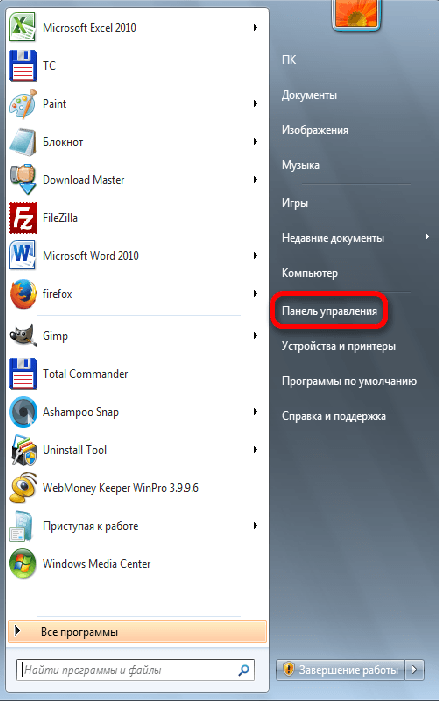

Kao što je gore spomenuto, također možete saznati mjesto pohrane nespremljenih knjiga simulacijom postupka oporavka.
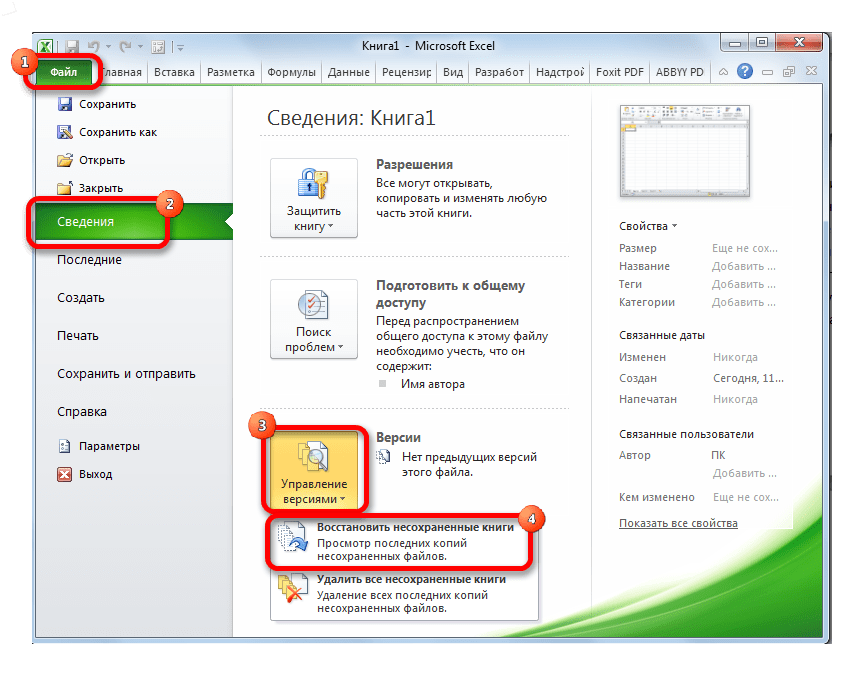
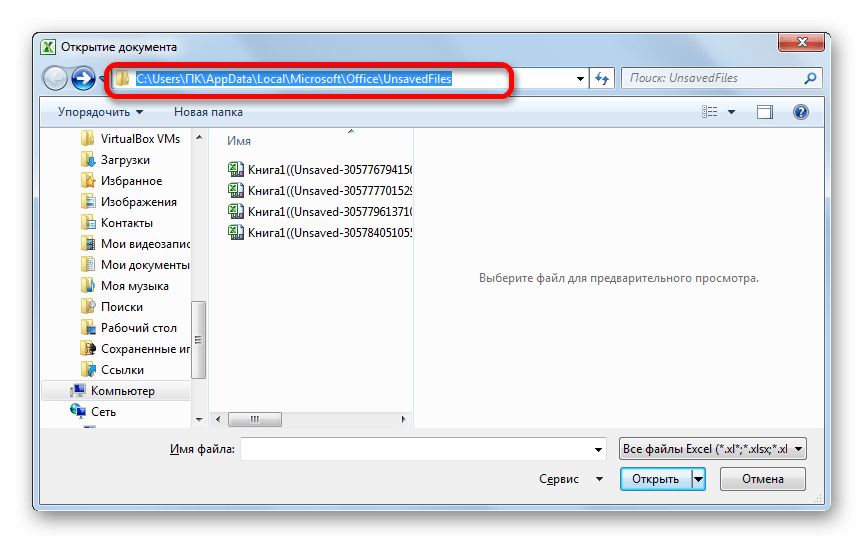
Zatim možemo provesti postupak oporavka u istom prozoru ili koristiti primljene informacije o adresi u druge svrhe. Ali morate uzeti u obzir da je ova opcija prikladna za pronalaženje lokacije nespremljenih knjiga koje su stvorene pod računom pod kojim sada radite. Ako trebate saznati adresu na drugom računu, upotrijebite metodu koja je malo ranije opisana.
Kao što vidite, točna adresa privremene Excel datoteke može se pronaći kroz sučelje programa. Za datoteke s automatskim spremanjem to se radi kroz parametre programa, a za nespremljene knjige kroz simulaciju oporavka. Ako želite saznati lokaciju privremenih datoteka koje su stvorene pod drugim računom, tada u ovom slučaju morate saznati i navesti naziv određenog korisničkog imena.




